相信很多从事数据分析的兄弟姐妹,对于数据报表的设计,图形化的设计等等,都是停留在后台进行模板设计,设计好模板后,再上传到前台,发布进行显示,这也是目前绝大多数工具的模式。也难怪,因为目前国内数一数二的BI企业,掌控了国内十几年的市场,从开始到现在一直是这个模式,国人已经习惯了这种模式。

技术的更新是日新月异的,中国也从中国制造变成了中国创造。很多云服务的推出,让过去很复杂的工作,变得简单而高效。于是人们就开始思考,是否BI工具,能够变换一下模式,变得更加便捷易用,而不是继续遵循多少年不变的模式。而云蛛系统的推出,就打破了这种模式,并且秉承了“试衣模式”,让所见即所得的设计成为现实,试想如果把最终展现的web页面,直接变成设计器,直接所见即所得的设计,这种效率会提升多少,好了话不所少,小编这就手把手教您,如何设计一个最简单的饼图,在我们的云蛛系统中。
数据库建表:
数据库中需要提前建好相关表和数据,如下:
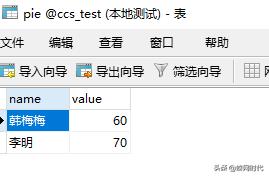
创建页面:
创建 Hello World 的FreeForm布局页面
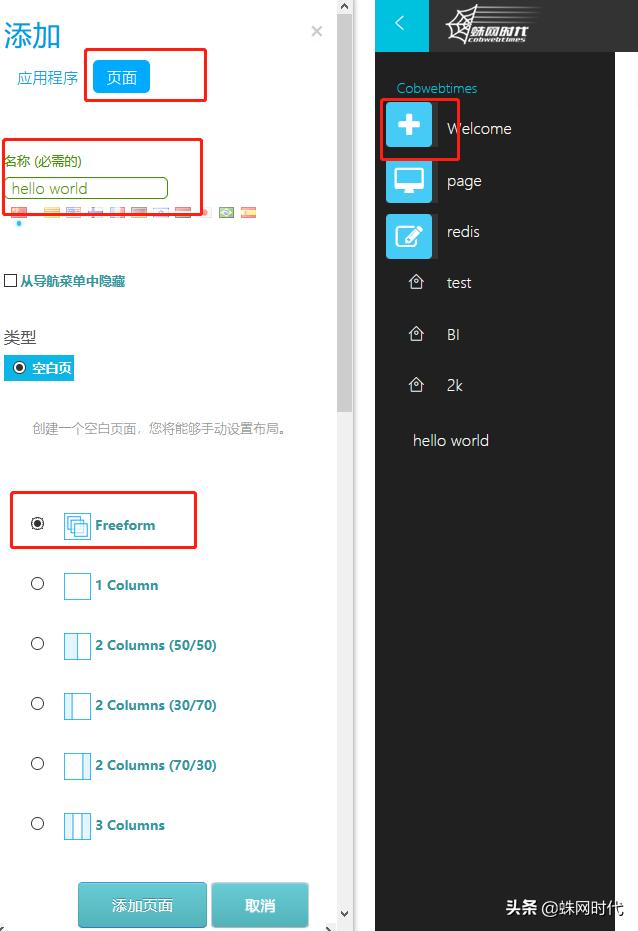
设置页面主题皮肤:
点击新创建的Hello World的页面,并点击左侧的【编辑】按钮,对当前页面进行编辑,选择【外观和风格】模块,在【常规浏览器】中选择我们需要的主题
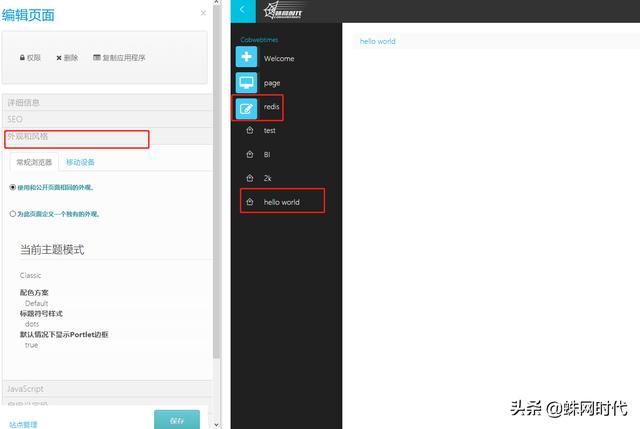
可以看到我们的当前主题和可以选择的主题
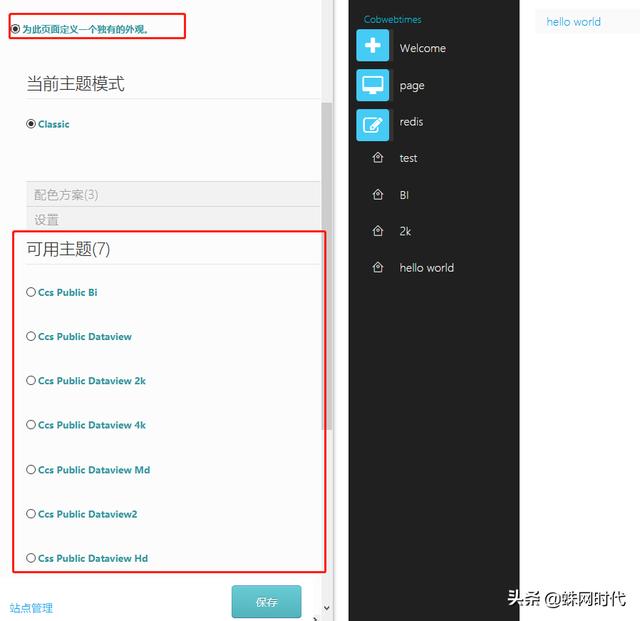
我们选择【Ccs Public Dataview 2k 】主题皮肤,并按【保存】按钮
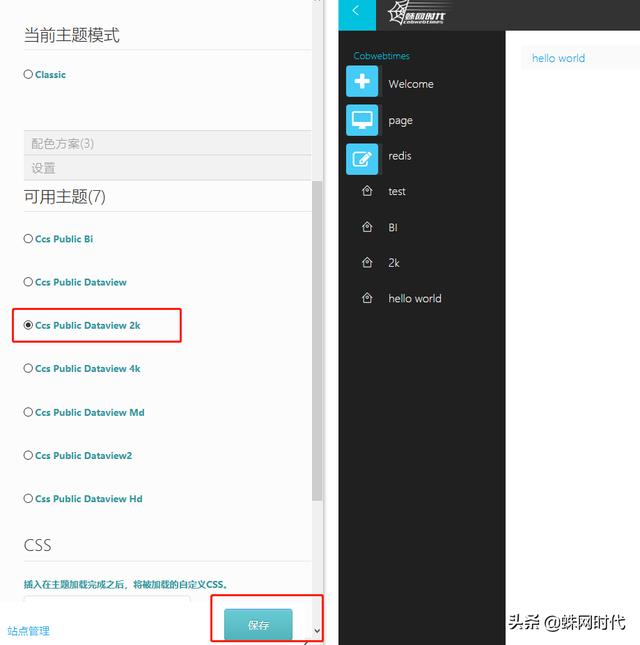
之后页面就会变成我们想要的主题皮肤

添加设置组件:
按【添加】按钮,选择我们需要的组件
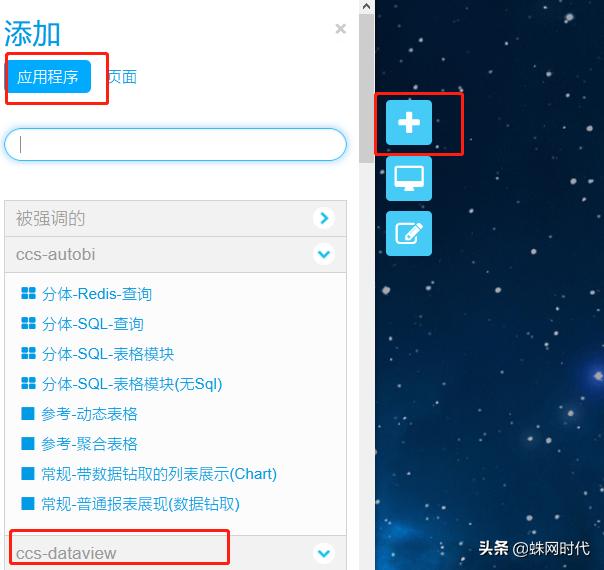
我们在【ccs dataview】模组中,选择【分体-SQL-常规-饼图】组件,并添加至当前界面上
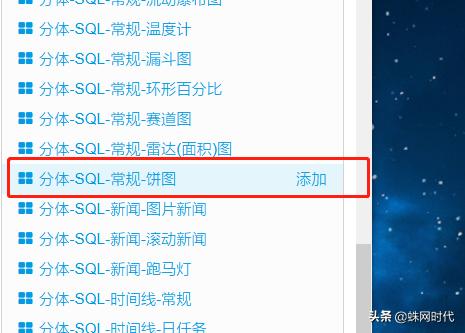
点击【配置】对当前组件进行业务配置
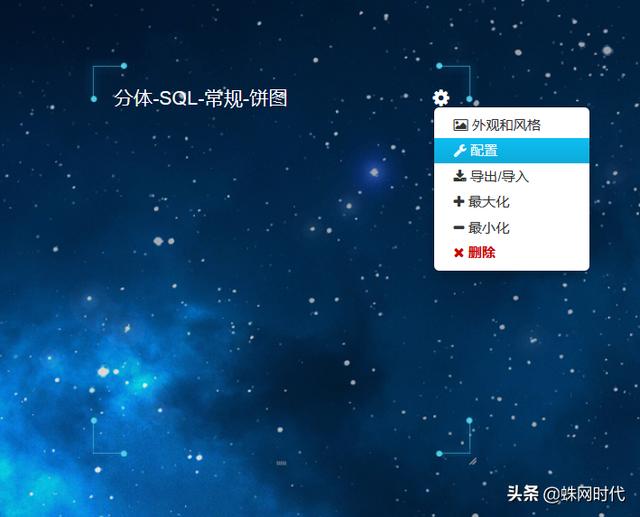
点击【添加模组】按钮
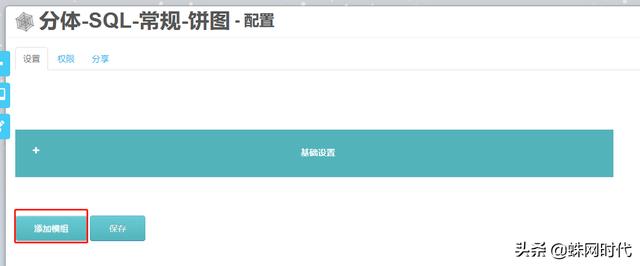
输入 联动名称 及 SQL 并点击【解析】按钮
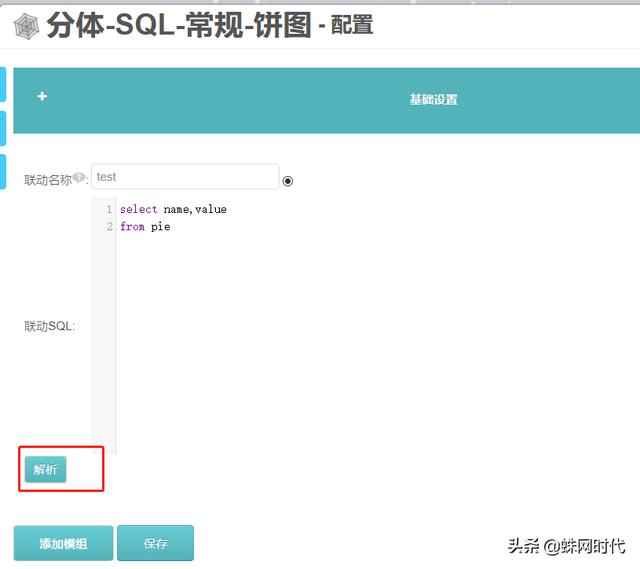
之后,我们将select出的字段和饼图的元素进行绑定,并点击【保存】按钮
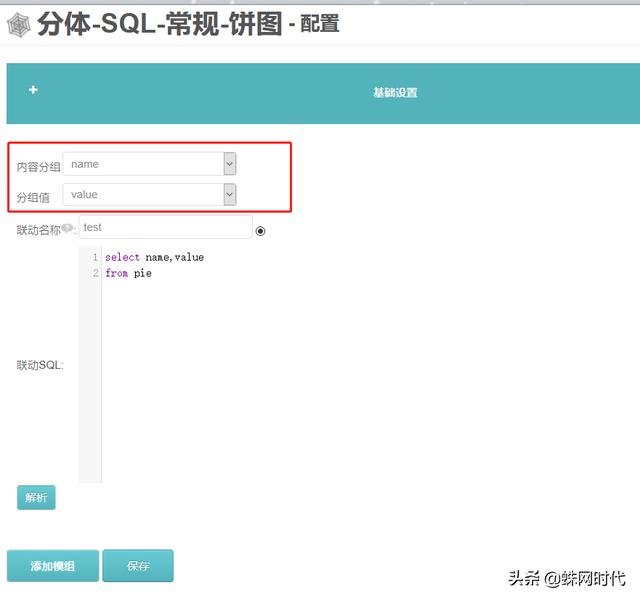
关闭当前配置页面,神奇的事情发生了,饼图出现了
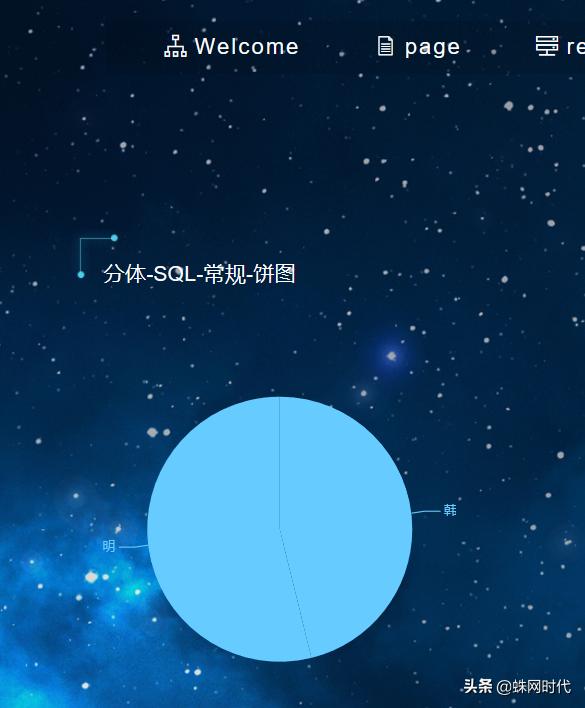
为了更好看一些,我们可以再次在配置页面的【基础配置】中配置饼图的大小颜色等等属性
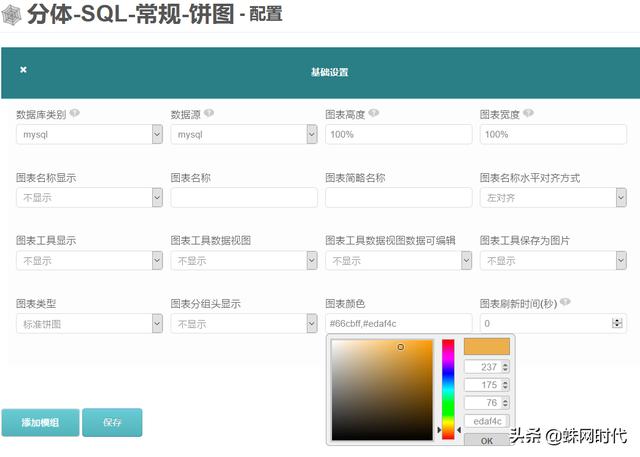
点击保存后,就可以看到我们调整的效果了
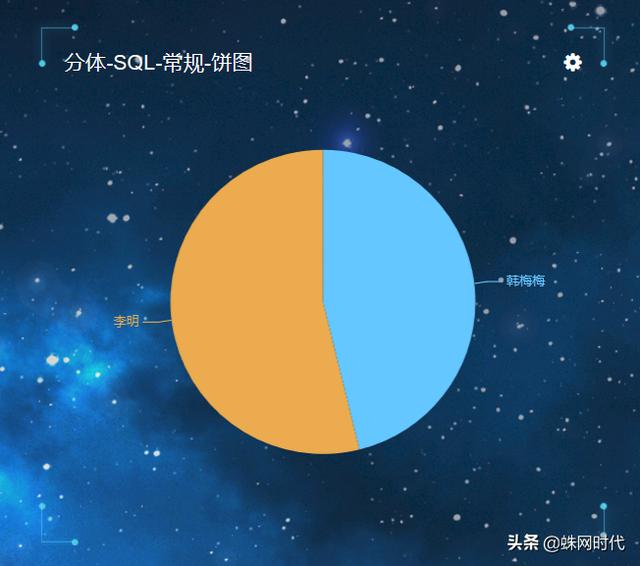


















 数据)
